Come sapete, Google Foto è un servizio di condivisione e archiviazione di foto per utenti Android e iOS. In caso di perdita imprevista di dati, molte persone preferiscono eseguire il backup di foto e video con Google Foto. Il backup delle immagini acquisite verrà automaticamente archiviato nel cloud di Google Foto. Pertanto, quando si eliminano o si perdono foto per errore, è possibile scarica Google Foto direttamente sul tuo telefono.
Tuttavia, ci sono molte domande sul download di foto da Google Foto interamente o selettivamente. La domanda più frequente è come scaricare tutte le foto di Google. Google Foto al momento non supporta il download di tutte le foto contemporaneamente. Esistono soluzioni alternative per scaricare tutte le foto da Google foto sul telefono? Puoi ottenere il tutorial completo qui.
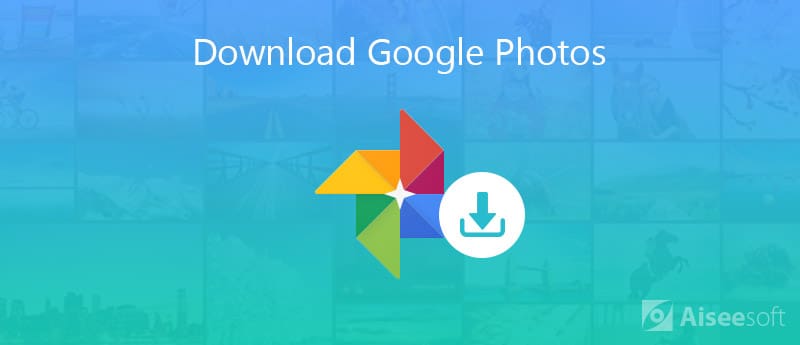
Sebbene Google Foto offra spazio di archiviazione gratuito e illimitato per il salvataggio di foto fino a 16 megapixel, è comunque controverso eseguire il backup e il ripristino di Google Foto. Le foto caricate verranno compresse per risparmiare spazio. Solo gli abbonati a pagamento di Google Foto e i proprietari di Google Pixel possono ottenere le foto nella qualità originale.
A causa dei limiti di qualità e download, puoi provare Aiseesoft Backup e ripristino dei dati Android per il backup, il ripristino e il download delle foto.
Essendo una potente alternativa a Google Photo, puoi trasferire foto tra Android e computer in modo selettivo o completamente a velocità ultraveloce. Tutte le tue foto Android saranno nella qualità originale. Inoltre, puoi eseguire il backup e il ripristino di video, contatti, registri delle chiamate, messaggi e molti altri tipi di file Android senza perdita di dati.
Indipendentemente dal fatto che desideri passare tutti i dati a un nuovo telefono o ripristinare solo le foto eliminate, puoi ottenere la soluzione più semplice qui.

Scarica
Backup e ripristino dati Android
Sicuro al 100%. Nessuna pubblicità.
Sicuro al 100%. Nessuna pubblicità.
Sicuro al 100%. Nessuna pubblicità.
Sicuro al 100%. Nessuna pubblicità.
Se desideri trasferire le foto Android sul computer solo per il backup, puoi fare clic su "Backup dei dati del dispositivo"nell'interfaccia principale.





Google Foto fornisce anche una versione iOS. Puoi foto di backup e video da iPhone a Google Foto. Tuttavia, Google Foto si arresta in modo anomalo mentre caricamento di foto per iPhone. È scomodo scaricare Google Foto su iPhone. Se desideri scaricare le foto di iPhone come HEIC sul tuo nuovo dispositivo iOS, Aiseesoft iOS Backup e ripristino dei dati può essere la tua prima scelta.
Puoi eseguire rapidamente il backup dei file iPhone con la crittografia opzionale in un clic, inclusi foto, video, contatti, registri delle chiamate, messaggi, dati delle app e altro ancora. Diversamente da iTunes e iCloud, il programma non sovrascriverà i dati durante il ripristino. Pertanto, puoi sentirti libero di eseguire il backup e il ripristino delle foto di iPhone qui.

Scarica
Sicuro al 100%. Nessuna pubblicità.
Sicuro al 100%. Nessuna pubblicità.
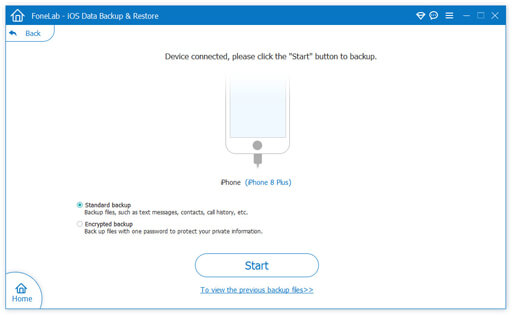
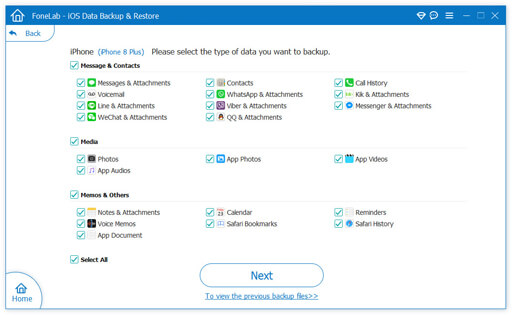
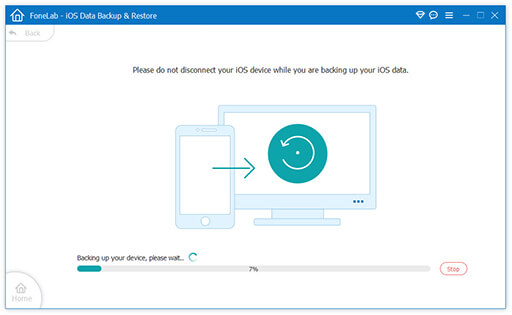
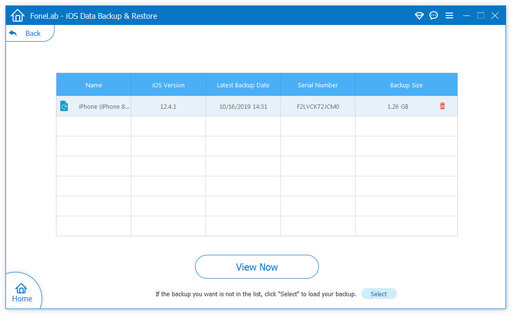
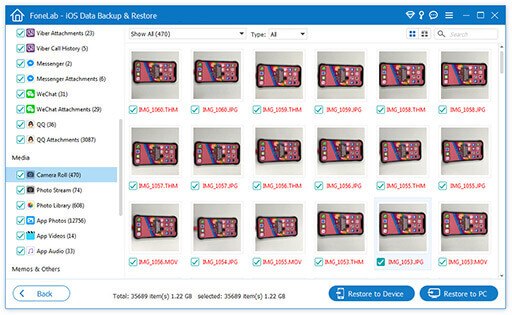
Se desideri scaricare tutte le foto da Google Foto sul tuo computer, puoi provare i due metodi seguenti. Le tue foto scaricate saranno di alta qualità. Successivamente, puoi spostare le foto dal computer al telefono utilizzando i cavi USB.
1. Scegli la prima immagine.
2. Scorri verso il basso dalla prima all'ultima immagine. Nel frattempo, devi continuare a tenere il "ShiftPulsante ".
3. Scegli l'ultima foto.
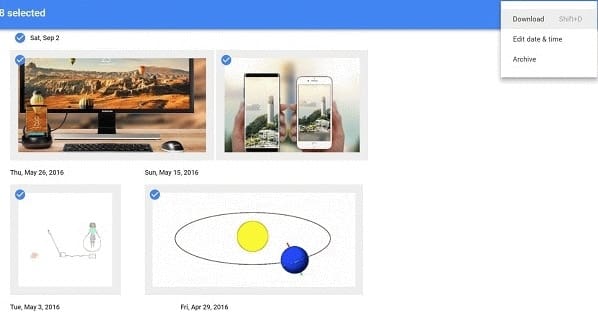
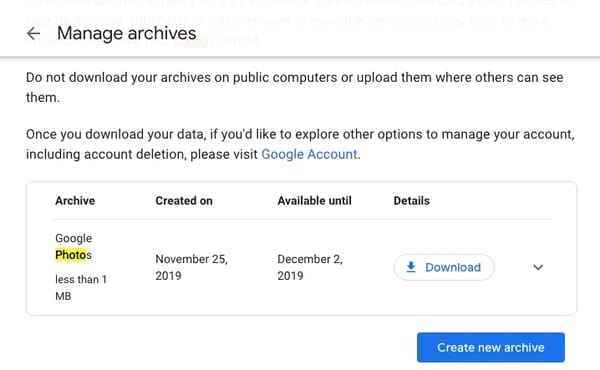
Puoi provare a scaricare Google Foto sul tuo telefono. Ci sono due modi diversi che puoi seguire.
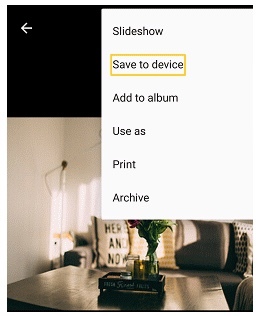
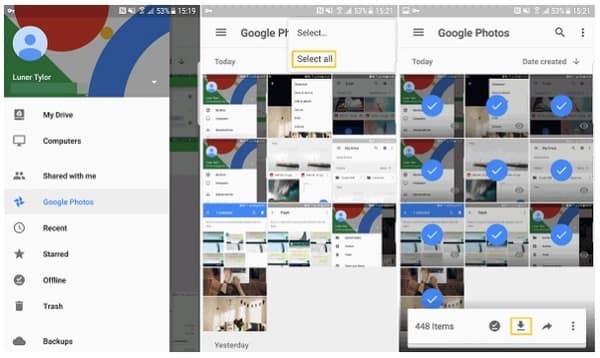
Vale la pena utilizzare Google Foto? Cosa puoi ottenere da Google Foto? Puoi controllare le caratteristiche principali di Google Foto qui.
1. Organizza automaticamente tutte le foto e i video ripresi dall'app della fotocamera.
2. Condividi più foto da Google Foto con l'URL generato.
3. Ottieni le funzioni di base per il fotoritocco.
4. Non rimanere mai a corto di spazio di archiviazione. (foto fino a 16 megapixel e video 1080p)
Non è mai troppo tardi per creare un backup per foto, video e altri file importanti. Anche se il tuo telefono viene rubato, rotto, congelato, disabilitato, attaccato da virus o soffre di altri danni, puoi comunque ottenere i tuoi preziosi ricordi. Utilizzando Google Foto, è possibile eseguire gratuitamente il backup delle foto da Android o iPhone sul cloud. Lo spazio di archiviazione illimitato consente agli utenti di eseguire il backup del maggior numero possibile di file multimediali.
Tuttavia, Google Foto presenta anche alcuni svantaggi. Se si desidera eseguire rapidamente il backup e il ripristino di foto da Android o iPhone, è possibile risparmiare molto tempo utilizzando il backup dei dati di terze parti e il software di ripristino. Passare i dati al tuo nuovo telefono è semplicissimo. Tutte le tue foto verranno estratte e trasferite in pochi minuti. I file trasferiti si troveranno nello spazio di archiviazione correlato in modo intelligente. Naturalmente, i dati del telefono memorizzati saranno nella posizione originale senza sovrascrivere i dati. La garanzia di rimborso di 30 giorni può dimostrare tutto.
Sicuro al 100%. Nessuna pubblicità.
Sicuro al 100%. Nessuna pubblicità.
Tutto sommato, puoi scarica tutte le foto da Google Foto e le sue alternative con facilità. Se hai ancora domande sul download di Google Foto, non esitare a contattarci. Eventuali commenti o suggerimenti sarebbero apprezzati.

Fornisce un modo semplice per eseguire il backup e il ripristino di tutti i tipi di file come contatti, messaggi, registri delle chiamate, galleria, video, audio, ecc. Sul dispositivo Android in modo sicuro e selettivo.
Sicuro al 100%. Nessuna pubblicità.
Sicuro al 100%. Nessuna pubblicità.

La scelta migliore per eseguire il backup dei dati da iPhone / iPad / iPod a Windows / Mac e ripristinare dal backup dei dati iOS su dispositivo / computer iOS in modo sicuro ed efficiente.
Sicuro al 100%. Nessuna pubblicità.
Sicuro al 100%. Nessuna pubblicità.